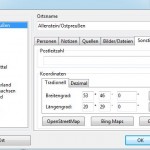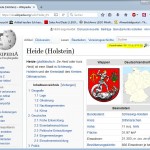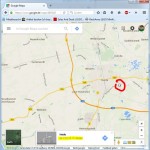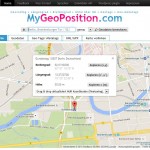Neue Funktionen in Version 2.93
In der neuen Programmversion wurde in der Ortsverwaltung einiges bezüglich der Verwendung von Koordinaten verbessert. Dazu in der Ortsverwaltung unter der letzten, unscheinbaren Lasche „Sonstiges“ schauen. Koordinaten können jetzt nicht nur in jeweils vier Feldern für Grad, Minute, Sekunde und Nord/Süd (bzw. Ost/West) eingegeben werden, sondern auch in Dezimalform. Ein Feld für den Breiten- und ein Feld für den Längengrad. Das war’s. Egal unter welcher Lasche man die Koordinaten eingibt – unter der anderen Lasche findet sich gleich die „Übersetzung“.
Aber woher bekommt man die Koordinaten von allen Orten? Ruft man bei Wikipedia die Seite eines Ortes auf, dann werden in der Regel immer rechts oben die Koordinaten des Ortes angegeben (Beispiel: Heide (Holstein)). Auch findet man Ortskoordinaten bei Google Maps oder bei GOV des Vereins für Computergenealogie. Aber jede Quelle verwendet eine unterschiedliche Notation für Ortskoordinaten und die Wahrscheinlichkeit von Tippfehlern ist bei diesen Zahlenreihen relativ hoch.
Ich habe für dieses Problem eine großartige Webseite gefunden:
MyGeoPosition.com – http://mygeoposition.com
Man gibt einen Ort ein und bekommt dann die Koordinaten in zwei unterschiedlichen Notationen. Diese kann man per Knopfdruck in die Zwischenablage kopieren. In Ahnenblatt gibt es jetzt neu einen zusätzlichen Button „aus Zwischenablage kopieren „. Ein weiterer Klick in Ahnenblatt und die gesamten Koordinaten werden übernommen und müssen nicht mehr manuell eingegeben werden. Dabei spielt das Format der Koordinaten keine Rolle. Ahnenblatt übernimmt die Daten und trägt sie korrekt ein.
Drei neue Buttons führen direkt zu den bekanntesten Kartendiensten, die den jeweiligen Ort zeigen (sofern Koordinaten eingegeben wurden). Zum Ausprobieren wurde die Beispiel-Datei von Ahnenblatt (wird im Willkommensdialog beim Programmstart angeboten) mit zusätzlichen Ortskoordinaten erweitert.
Auch neu findet sich in der Tafelvorschau unter dem Symbol „Optionen“ ein aufklappbares Menü mit den wichtigsten Funktionen zum schnellen Ein- und Ausschalten. Bislang konnte man einen Teil dieser Funktionen auch mit einem rechten Mausklick erreichen (was immer noch funktioniert), aber es kamen bislang nur wenig Anwender auf diese Idee. Also schnell mal eben Überschrift abschalten oder Personenbilder einschalten. Jetzt einfacher möglich. Die Gesamtheit aller Optionen erreicht man auch weiterhin, in dem man „weitere Optionen…“ wählt.
Bei der ersten einzugebenen Person (mit Symbol „Neu“) wird jetzt in einem kleinen Vorab-Dialog nach Namen und Geschlecht gefragt. Dadurch denkt man frühzeitig daran das Geschlecht vorzugeben. Das hilft dem Anfänger.
Und noch viele weitere kleine Verbesserungen, die man nicht alle im Detail auflisten kann. Dazu viele Fehler und Ungereimtheiten, die beseitigt wurden. Wie immer findet man diese detailliert gelistet im Ahnenblattportal (zumeist als Versions-Ankündigung auf der Startseite).
Also worauf warten … zur Download-Seite geht es hier.